注意:
媒体处理“工作流管理”当前升级为“服务编排管理”,服务编排管理将为您提供更灵活便捷的服务流程配置,为了您能更好的使用媒体处理产品,请前往服务编排管理页面配置您的服务流程。
操作场景
设置工作流后,您上传到指定 Bucket 和目录下的视频将自动触发媒体处理,输出文件将写入指定 Bucket 和目录。在工作流中可以设置转码任务、截图任务、转动图任务、审核任务、内容识别任务、内容分析任务及添加水印。
创建工作流
1. 登录 媒体处理控制台,选择编排管理 > 工作流管理,进入“工作流管理”页面。
2. 单击创建工作流,进入创建工作流页面,您需要设置工作流名称、触发 Bucket、触发目录、输出 Bucket、输出目录、配置项和事件通知。
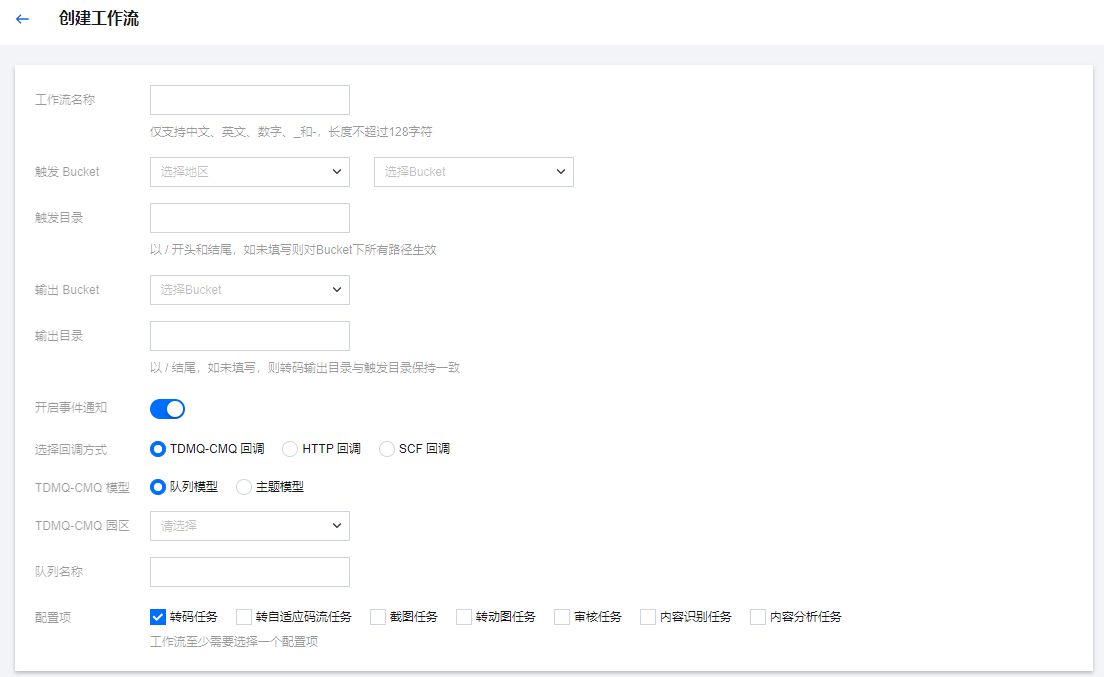
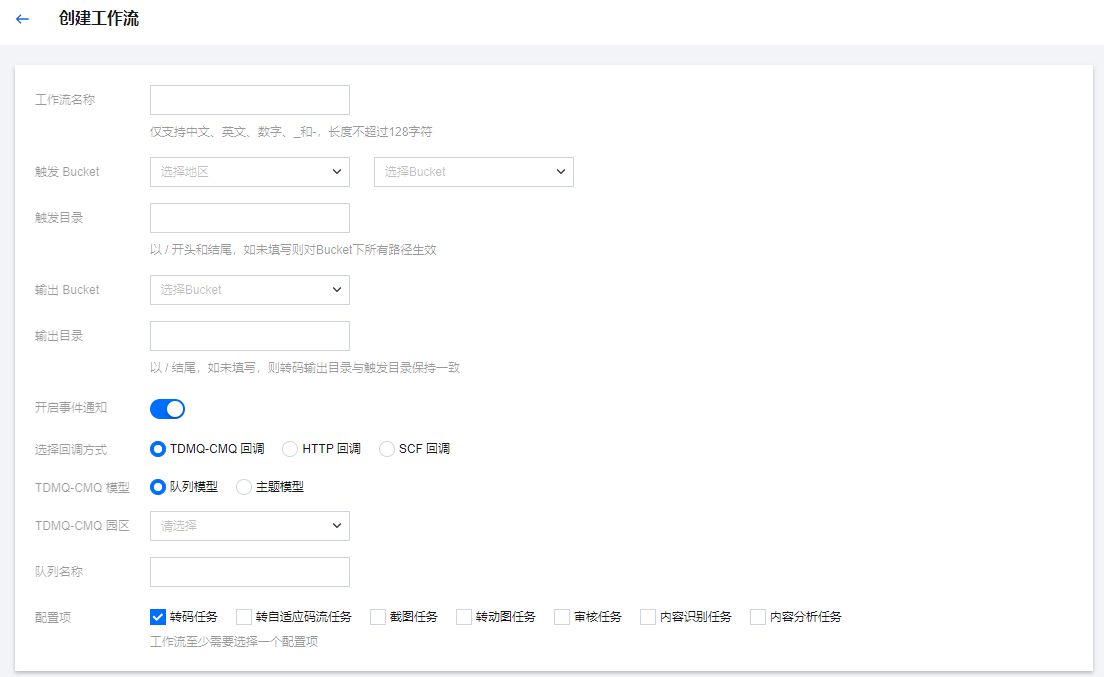
配置项 | 是否必填 | 配置说明 |
工作流 | 是 | 您可输入128个字符以内中文、英文、数字和下划线加短横线(_-)的组合,例如“MPS”。 |
触发 Bucket | 是 | 您可在此 APPID 下创建的 Bucket 中,选择一个作为触发 Bucket。工作流开启后,上传视频文件至此 Bucket 可以自动触发工作流的执行。 |
触发目录 | 否 | 以斜杠(/)结尾,如果不填写,则对触发 Bucket 下所有目录生效。 |
输出 Bucket | 是 | 默认与触发 Bucket 相同,您可在此 APPID 下,与触发 Bucket 相同地域的 Bucket 中选择一个作为输出 Bucket,工作流处理完成后新生成的视频文件将存储在该 Bucket 中。 |
输出目录 | 否 | 以斜杠(/)结尾,如果不填写,则输出目录与触发目录保持一致。 |
开启事件通知 | 否 | 默认关闭。 |
配置项 | 是 | 您可在转码任务、截图任务、转动图任务、审核任务、内容识别任务和内容分析任务中,至少选择一项进行配置。 |
回调方式类型 | 配置说明 |
TDMQ-CMQ 回调 | TDMQ-CMQ 模型:可以选择队列模型或主题模型,默认选择队列模型。 TDMQ-CMQ 园区:可选择广州、上海、北京、上海金融、深圳金融、中国香港、成都、北美地区或美国西部。 队列名称/主题名称:自定义。 |
HTTP 回调 | |
SCF 回调 |
事件通知
通过消息队列 CMQ 完成事件通知
开启事件通知后(事件通知默认关闭),用户可在消息队列 CMQ 模型中选择队列模型或主题模型,并填写所选模型的名称和地域。当设置完成后,指定的 CMQ 将接收媒体处理的事件通知。
CMQ 事件通知需在用户开通 CMQ 服务并创建队列模型或主题模型后才可使用,详细请参见 消息队列 CMQ。
通过云函数 SCF 完成事件通知
通过函数处理服务,可以快速完成对 MPS 产生的回调事件进行处理及操作。整体数据处理流程图如下:
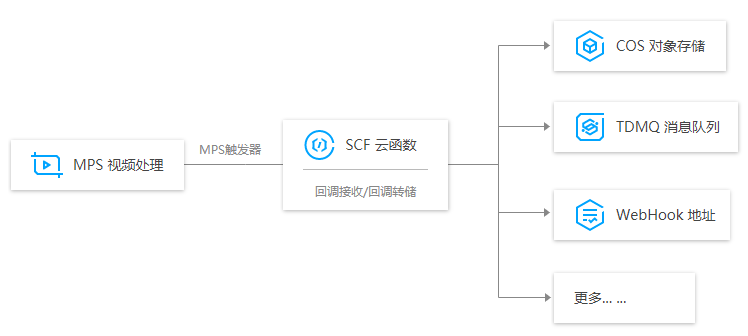
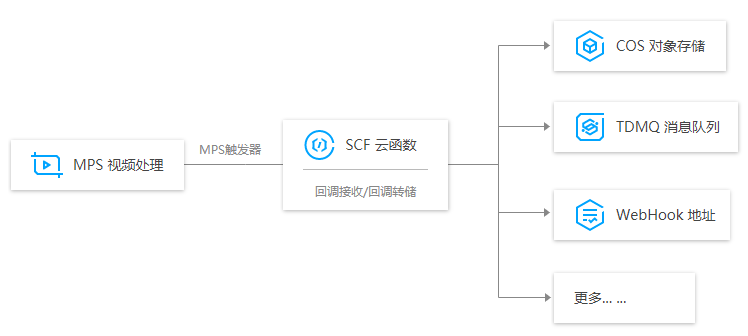
函数处理场景实践
日志服务可以将日志主题中的数据通过 MPS 日志触发器投递至云函数进行处理,以满足对视频进行事件通知、状态监控、告警处理等应用场景的能力。
函数处理场景 | 描述说明 |
视频任务回调备份 COS | 将 MPS 产生的回调任务通过 SCF 及时备份至 COS。 |
视频任务回调通知 | 实时接收 MPS 数据消息,并将消息推送至企业微信、邮件等。 |
注意:
管理工作流
1. 登录 媒体处理控制台,单击左侧导航栏的编排管理 > 工作流管理,进入“工作流管理”界面。
2. 工作流列表展示了工作流名称、触发 Bucket、地域、目录、创建时间以及启用状态等信息。支持按照创建时间排序、工作流名称搜索以及对指定工作流进行查看详情、编辑和删除操作。
启用工作流
工作流默认为未启用状态,单击该工作流对应的状态按钮后,可启用工作流。
只有启用工作流后,在触发 Bucket 内上传的视频文件才会被自动执行。
停用工作流
单击该工作流对应的状态按钮,可停用工作流。
停用工作流后,上传视频文件到触发 Bucket 将不再执行媒体处理任务。
编辑工作流
单击目标工作流操作栏中的 编辑,进入“工作流编辑”页面,在该页面可以对工作流名称、触发 Bucket、触发目录、输出 Bucket、输出目录、事件通知及配置项等进行修改。
工作流处于启用状态时,无法对其进行编辑和删除操作。
删除工作流
单击目标工作流操作栏中的 删除,可删除该工作流。
删除工作流后,上传视频文件到触发 Bucket 将不再执行媒体处理任务。
工作流处于启用状态时,无法对其进行编辑和删除操作。